Windowsは、さまざまなファイルタイプ、さらには アイコンの強制更新 動作しません。これは通常、不適切なシャットダウンが原因でWindowsアイコンキャッシュが破損した結果です。この場合、アイコンキャッシュを削除してエクスプローラーを再起動すると、Windowsがアイコンキャッシュを再構築します。これを行う方法を見てみましょう。
ディスクを使用して PC で Xbox One ゲームをプレイする方法
- アイコンキャッシュファイルはWindowsで非表示になっているため、非表示ファイルとシステムファイルを表示しないように設定している場合は、それらを表示する必要があります。これをする、 コントロールパネルを開く 。
- フォルダオプションを開き、[表示]タブに移動します。オプションを選択します 隠しファイル、フォルダ、ドライブを表示する 。オプションのチェックも外します 保護されたオペレーティングシステムファイルを非表示にする 。次に、[OK]をクリックして、コントロールパネルを閉じます。
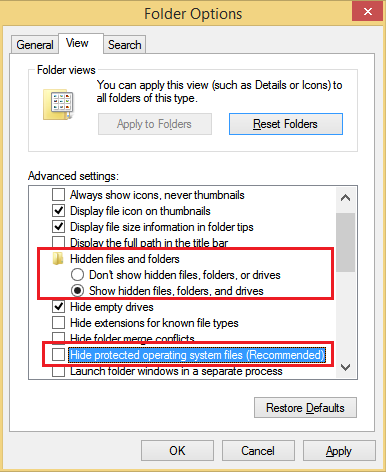
- キーボードのWin + Rキーを同時に押して、[ファイル名を指定して実行]ダイアログを開きます。
- [実行]ダイアログで「%localappdata%」と入力し、Enterキーを押します。
- ローカルアプリデータフォルダー(C: Users \ AppData Local)が開きます。を見つけます iconcache.db ファイル。このファイルを削除します。
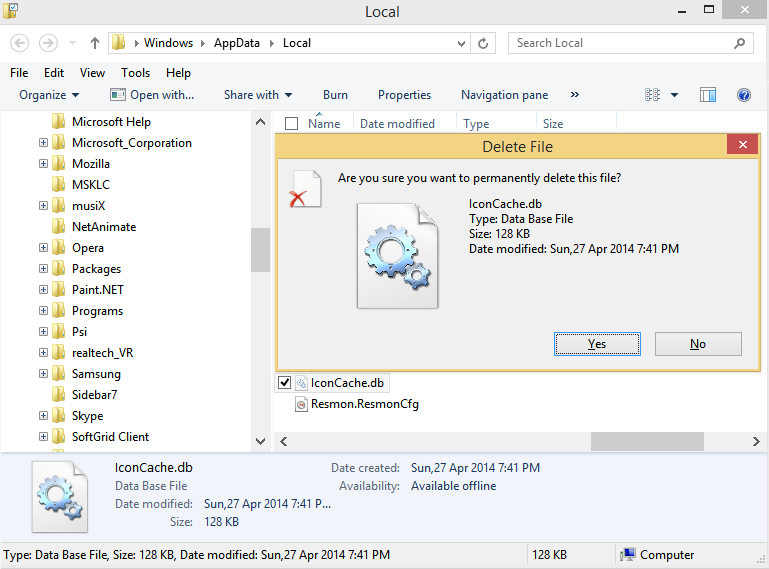
- 今 Explorerシェルを再起動します または、ログオフして再度ログオンします。
または、WinaeroTweakerを使用することもできます。
- ダウンロード Winaero Tweaker 。
- それを実行し、Tools Reset IconCacheに移動します。
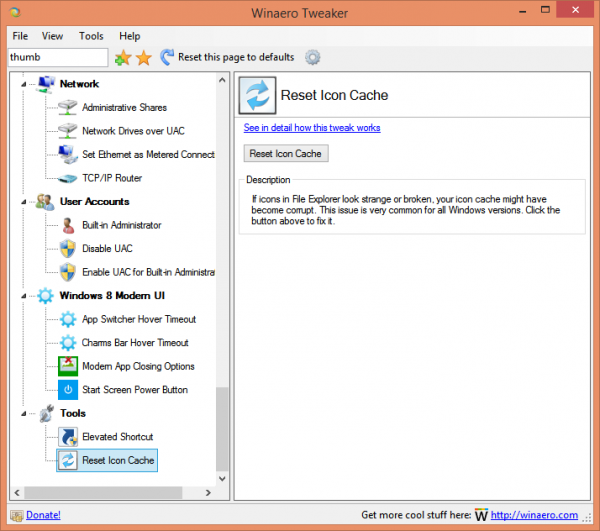
- これで、アイコンキャッシュを更新するたびに、[アイコンキャッシュのリセット]ボタンをクリックします。
アイコンの破損の原因がアイコンキャッシュの破損であった場合、アイコンが正しく表示されるはずです。これで問題が解決しない場合は、次の記事を参照してください。 Explorerにアイコンを更新させる方法
マインクラフトのWindows 10を改造できますか?









